Los mensajes son marcados como SPAM por Gmail de forma incorrecta, por eso no se le muestran. Otra opción es es que se encuentra categorizado de forma incorrecta, cuando tiene habilitado las categorías de la bandeja de entrada.
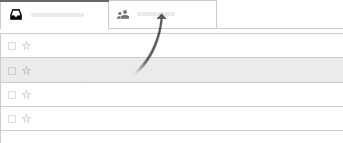
Compruebe la categoría Notificaciones o Promociones.
Puede hacer una búsqueda en Gmail, y buscar como remitente @idesoft.es a fin de localizar el mensaje.

Para buscar en spam, desde el ordenador dentro de Gmail verás todas las carpetas en la barra lateral izquierda. Pulsa sobre la pestaña Más, para luego ir a la carpeta Spam, accesible también desde la página https://mail.google.com/mail/u/0/#spam si lo desea. También en la barra de búsqueda puede poner in:spam y buscar para consultar.
Allí encontrará nuestros correos, ábralo y seleccione No es Spam para moverlo a Recibidos.
⇒ RECOMENDACIÓN: Para evitar futuros incidentes, puede crear un filtro de los correos con remitente @idesoft.es para que no se marquen como spam, o bien modificar su clasificación.
Para ello pinche sobre este enlace para acceder directamente a Gmail y crear el filtro (arriba en la búsqueda introduzca @idesoft.es y pulse sobre Mostrar opciones de búsqueda)
1) Las condiciones del filtro debe ser De @idesoft.es y tras ello pulse en Crear un filtro con estos criterios de búsqueda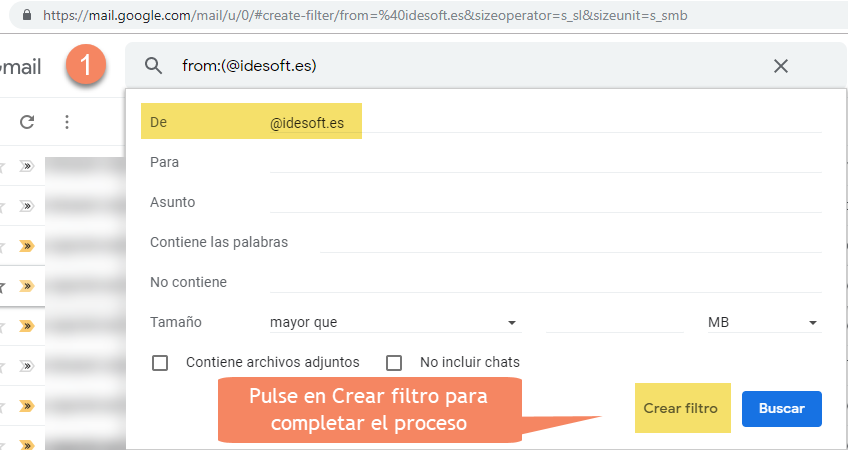
2) Marque "No marcar nunca como spam" y pulse en el botón Crear filtro para añadir el filtro en su cuenta de gmail, y evitar que esto vuelva a suceder, de cara a próximas comunicaciones.
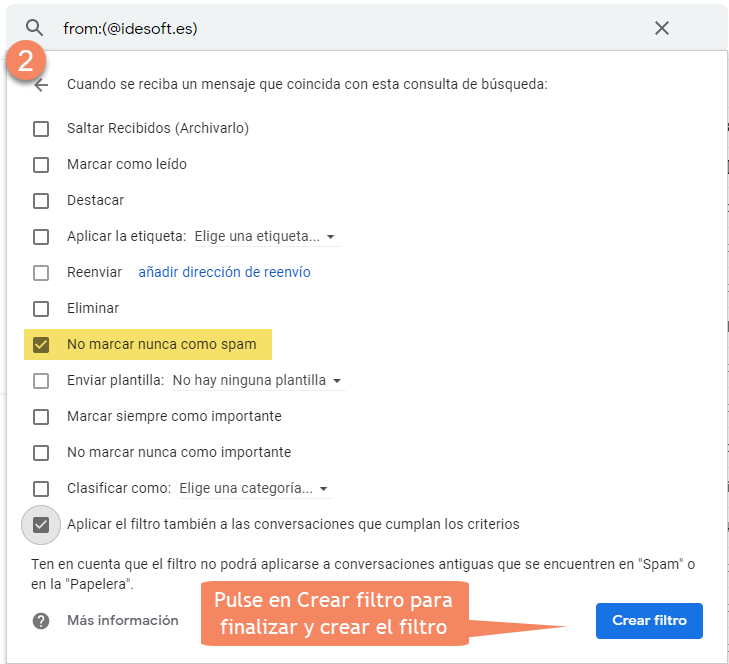
Disponiendo de dicho filtro activo, ningún correo que desde IDESOFT le remitamos, se marcará como Spam. Además si marcamos la casilla Aplicar el filtro también a las conversaciones que cumplan los criterios el filtro que crea tiene en cuenta dichos correos.
Puede confirmar desde Configuración -> Filtros y direcciones bloqueadas que el filtro está correctamente guardado y activo.
Consulta el capítulo Marcar mensajes como spam en Gmail o quitarles esa etiqueta de ayuda, así como Crear reglas para filtrar tus correos.